قم بتشغيل أو إيقاف تشغيل إظهار جهات الاتصال في تطبيق هاتفك في Windows 10
كيفية تشغيل أو إيقاف تشغيل إظهار جهات الاتصال في تطبيق هاتفك في Windows 10
مع آخر تحديث ، يمكن لتطبيق Your Phone المدمج في Windows 10 جلب دفتر العناوين الخاص بك من الهاتف الذكي المرتبط. أخيرًا ، سيسمح لك بعرض قائمة جهات الاتصال وإدارتها من هاتف Android على جهاز الكمبيوتر الذي يعمل بنظام Windows 10.
الإعلانات
أيضًا ، يمكنك الاتصال أو إرسال رسائل نصية إلى جهات الاتصال الخاصة بك مباشرة من التطبيق. سيوضح لك هذا المنشور كيفية عمل ملف تطبيق هاتفك تظهر الخاص بك جهات الاتصال منك ذكري المظهر الهاتف لحسابك في Windows 10.
ما هو تطبيق Windows 10 Your Phone
يأتي Windows 10 مع تطبيق خاص ، Your Phone ، والذي يسمح بإقران هاتفك الذكي الذي يعمل بنظام Android أو iOS بجهاز كمبيوتر سطح المكتب وتصفح بيانات هاتفك على جهاز الكمبيوتر.
تم تقديم هاتفك لأول مرة خلال Build 2018. يتيح التطبيق للمستخدمين مزامنة هواتفهم الذكية التي تعمل بنظام Android و iOS مع نظام التشغيل Windows 10. يسمح التطبيق بمزامنة الرسائل والصور والإشعارات مع جهاز يعمل بنظام Windows 10 ، على سبيل المثال لعرض وتحرير الصور المخزنة على هاتفك الذكي مباشرة على الكمبيوتر.


منذ تقديمه لأول مرة ، تلقى التطبيق الكثير من الميزات الجديدة الميزات والتحسينات. التطبيق يدعم أجهزة بطاقتي SIM. بالإضافة الى مؤشر مستوى البطارية، و الردود المضمنة، التطبيق قادر على يقدم - يجعل ال صورة الخلفية لهاتفك الذكي. كما يسمح بالربط هواتف متعددة مع جهاز كمبيوتر واحد. تُظهر الإصدارات الأخيرة من تطبيق هاتفك أ نخب الإخطار للرسالة المستلمة على هاتف Android المقترن.
ملاحظة: بعض ميزات تطبيق Your Phone مخفية عن المستخدم. يمكنك إلغاء حظرهم ، انظر
فرض تمكين الميزات المخفية السرية لتطبيق هاتفك في نظام التشغيل Windows 10.
لتشغيل أو إيقاف تشغيل إظهار جهات الاتصال في تطبيق هاتفك في Windows 10
- افتح تطبيق هاتفك.
- اضغط على إعدادات رمز في الجزء السفلي من الجزء الأيمن.
- اضغط على سمات دخول.
- تحت جهات الاتصال على اليمين ، قم بتشغيل (ممكّن افتراضيًا) أو قم بإيقاف تشغيل (تعطيل) السماح لهذا التطبيق بعرض وإدارة قائمة جهات الاتصال من هاتفي خيار لما تريد.

- يمكنك الآن إغلاق إعدادات تطبيق هاتفك.
انتهيت.
بدلاً من ذلك ، يمكنك جعله يعرض جهات الاتصال الخاصة بك من الشريط الجانبي الأيسر.
اجعل تطبيق هاتفك يعرض جهات الاتصال من الشريط الجانبي
- افتح تطبيق هاتفك.
- انقر فوق جهات الاتصال الدخول في الجزء الأيمن.
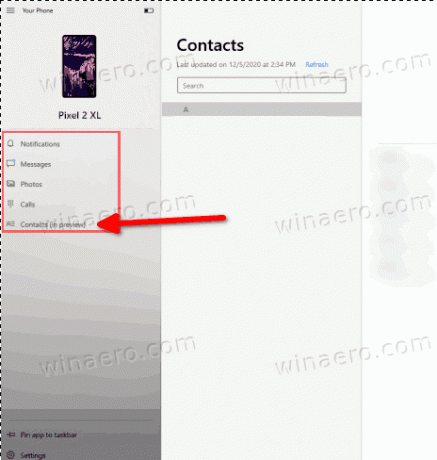
- اضغط على عرض جهات الاتصال زر في الجزء الأيمن.
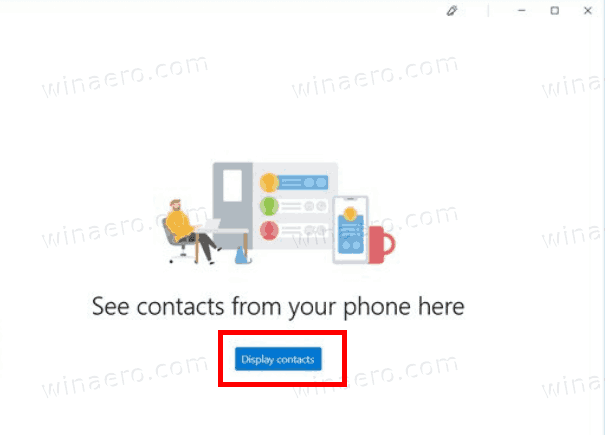
- عند الانتهاء ، يمكنك إغلاق تطبيق هاتفك.
انتهيت.
يأتي تطبيق Your Phone مثبتًا مسبقًا على نظام التشغيل Windows 10. إذا كان التطبيق مفقودًا على جهاز الكمبيوتر الخاص بك ، فيمكنك الحصول عليه من متجر مايكروسوفت.
هذا كل شيء.

